如何彻底卸载手机中的软件
怎样清除手机内存

怎样清除手机内存
以下是一些清除手机内存的方法:
1. 删除不需要的应用程序:删除手机中不再使用或很少使用的应用程序,以释放空间并提高手机性能。
2. 删除缓存和临时文件:许多应用程序会在手机存储中存储缓存和临时文件,可以在设置中的存储选项中找到这些文件并删除它们。
3. 删除无用的照片和视频:清理手机相册中的照片和视频,删除不需要的或重复的文件,可以通过手动删除或使用专门的照片管理应用来实现。
4. 清理聊天记录:如果经常使用的聊天应用程序占用了大量内存,可以定期清理聊天记录以释放空间。
5. 移动应用到SD卡:对于支持的手机,可以将一些应用程序移动到SD卡上以释放内部存储空间。
6. 定期重启手机:重新启动手机可以释放内存并提高系统性能。
7. 使用清理应用程序:有许多专门的清理应用程序可以扫描并清理手机中的垃圾文件和缓存,例如CCleaner、Clean Master等。
请注意,在清理手机内存之前,请确保备份您的重要文件和数据,以防意外删除或丢失。
app内存越来越大 怎么清除
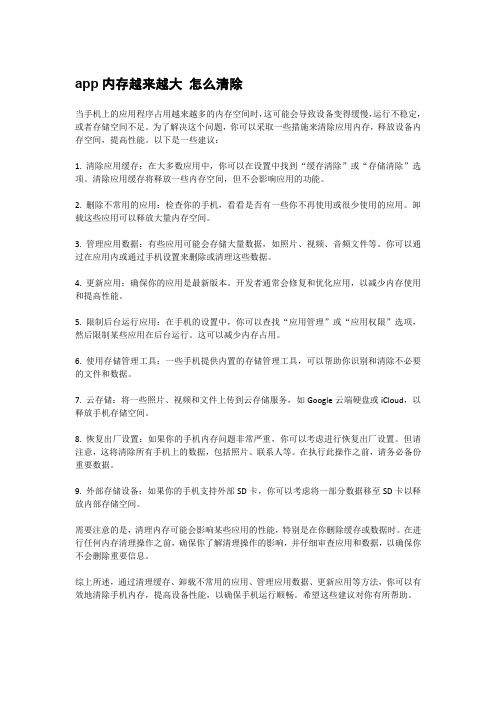
app内存越来越大怎么清除当手机上的应用程序占用越来越多的内存空间时,这可能会导致设备变得缓慢,运行不稳定,或者存储空间不足。
为了解决这个问题,你可以采取一些措施来清除应用内存,释放设备内存空间,提高性能。
以下是一些建议:1. 清除应用缓存:在大多数应用中,你可以在设置中找到“缓存清除”或“存储清除”选项。
清除应用缓存将释放一些内存空间,但不会影响应用的功能。
2. 删除不常用的应用:检查你的手机,看看是否有一些你不再使用或很少使用的应用。
卸载这些应用可以释放大量内存空间。
3. 管理应用数据:有些应用可能会存储大量数据,如照片、视频、音频文件等。
你可以通过在应用内或通过手机设置来删除或清理这些数据。
4. 更新应用:确保你的应用是最新版本。
开发者通常会修复和优化应用,以减少内存使用和提高性能。
5. 限制后台运行应用:在手机的设置中,你可以查找“应用管理”或“应用权限”选项,然后限制某些应用在后台运行。
这可以减少内存占用。
6. 使用存储管理工具:一些手机提供内置的存储管理工具,可以帮助你识别和清除不必要的文件和数据。
7. 云存储:将一些照片、视频和文件上传到云存储服务,如Google云端硬盘或iCloud,以释放手机存储空间。
8. 恢复出厂设置:如果你的手机内存问题非常严重,你可以考虑进行恢复出厂设置。
但请注意,这将清除所有手机上的数据,包括照片、联系人等。
在执行此操作之前,请务必备份重要数据。
9. 外部存储设备:如果你的手机支持外部SD卡,你可以考虑将一部分数据移至SD卡以释放内部存储空间。
需要注意的是,清理内存可能会影响某些应用的性能,特别是在你删除缓存或数据时。
在进行任何内存清理操作之前,确保你了解清理操作的影响,并仔细审查应用和数据,以确保你不会删除重要信息。
综上所述,通过清理缓存、卸载不常用的应用、管理应用数据、更新应用等方法,你可以有效地清除手机内存,提高设备性能,以确保手机运行顺畅。
希望这些建议对你有所帮助。
app卸载后怎么彻底清除痕迹

app卸载后怎么彻底清除痕迹卸载一个应用程序并不总是能够完全清除所有痕迹,因为一些数据可能会保留在设备上。
要彻底清除这些痕迹,你可以采取以下措施:1. 清除缓存:在卸载应用程序之前,你可以进入应用程序的设置,查找并清除应用程序的缓存数据。
这将删除应用程序生成的临时文件,但不会影响你的个人信息。
2. 卸载应用程序:首先,确保你已经卸载了应用程序。
在Android上,你可以在设置中的“应用程序和通知”或类似的选项中找到已安装的应用程序,然后卸载它们。
在iOS上,长按应用图标,选择卸载。
3. 清除应用数据:在卸载应用程序后,部分数据可能仍然保留在设备上。
你可以再次进入应用程序设置,查找并清除应用程序数据。
这将删除所有与应用程序相关的文件和设置。
4. 使用第三方工具:有一些第三方工具和应用程序可以帮助你检测和删除残留的应用程序文件。
这些工具可以扫描你的设备并提供删除建议。
5. 查看云存储:如果应用程序使用了云存储,你还需要登录到云存储服务并清除与卸载的应用程序相关的数据。
这包括照片、文档等。
6. 检查文件管理器:有时,应用程序可能会创建文件夹并存储数据。
你可以使用文件管理器应用来查找和删除这些文件夹。
7. 重启设备:重启你的设备也可以帮助清除一些残留数据。
需要注意的是,某些应用程序可能会要求你创建帐户,并在远程服务器上存储数据。
在这种情况下,你可能需要登录到该应用程序的网站或服务,并删除与你的帐户相关的数据。
要特别小心处理涉及个人信息和隐私的应用程序,确保你已经关闭了所有与该应用程序相关的帐户和服务。
虽然这些步骤可以帮助你清除大部分应用程序的痕迹,但完全彻底地清除可能是一项复杂的任务,特别是对于高度专业化的恶意软件。
在处理个人隐私和敏感信息时,请格外小心,并遵循最佳实践。
手机软件卸载不掉怎么办

手机软件卸载不掉怎么办
手机软件卸载不掉怎么办
软件卸载:
1、一般情况下软件卸载不了是因为软件卡死或系统出了bug,我们将手机重启后再尝试卸载。
2、如果重启后还是不行,我们就需要借助第三方软件来卸载了。
打开腾讯手机管家,选择"软件管理"。
3、点击"软件卸载",进入软件卸载界面。
4、勾选想要卸载的软件,点击"卸载所选软件"即可卸载。
性能优化:
1、关闭动画等特效
不少人的手机经常会利用外部软件播放一些动画特效,孰不知,动画特效也是拉低速度的“元凶”之一,此时我们应该找到“设置”,再进入到开发人员选项中手动对这些特效进行关闭。
如果是专用的软件特效,直接将软件特效狠心卸载即可。
2、卸载系统自带软件
要知道,现在买一部安卓手机,开机后你就会惊讶地发现自带软件太多啦,一般都有十多个,因此我们可以通过清除不需要的插件的方式,去剔除那些我们根本不需要的软件。
最简单的清除手机后台方法
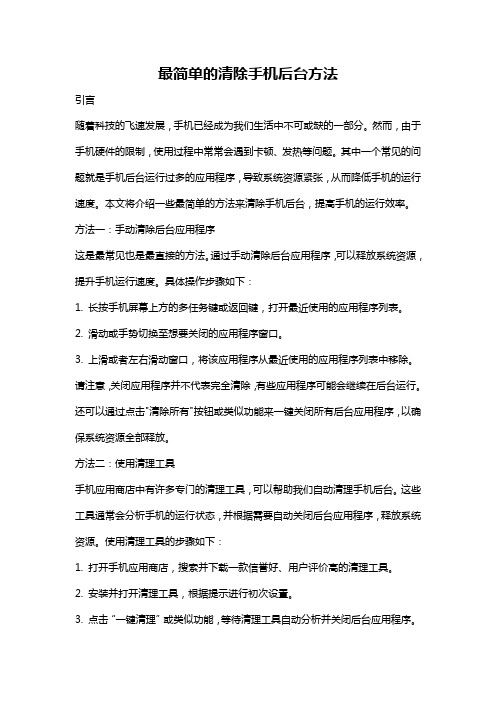
最简单的清除手机后台方法引言随着科技的飞速发展,手机已经成为我们生活中不可或缺的一部分。
然而,由于手机硬件的限制,使用过程中常常会遇到卡顿、发热等问题。
其中一个常见的问题就是手机后台运行过多的应用程序,导致系统资源紧张,从而降低手机的运行速度。
本文将介绍一些最简单的方法来清除手机后台,提高手机的运行效率。
方法一:手动清除后台应用程序这是最常见也是最直接的方法。
通过手动清除后台应用程序,可以释放系统资源,提升手机运行速度。
具体操作步骤如下:1. 长按手机屏幕上方的多任务键或返回键,打开最近使用的应用程序列表。
2. 滑动或手势切换至想要关闭的应用程序窗口。
3. 上滑或者左右滑动窗口,将该应用程序从最近使用的应用程序列表中移除。
请注意,关闭应用程序并不代表完全清除,有些应用程序可能会继续在后台运行。
还可以通过点击"清除所有"按钮或类似功能来一键关闭所有后台应用程序,以确保系统资源全部释放。
方法二:使用清理工具手机应用商店中有许多专门的清理工具,可以帮助我们自动清理手机后台。
这些工具通常会分析手机的运行状态,并根据需要自动关闭后台应用程序,释放系统资源。
使用清理工具的步骤如下:1. 打开手机应用商店,搜索并下载一款信誉好、用户评价高的清理工具。
2. 安装并打开清理工具,根据提示进行初次设置。
3. 点击“一键清理”或类似功能,等待清理工具自动分析并关闭后台应用程序。
方法三:限制不必要的后台运行权限除了手动清除后台应用程序和使用清理工具外,我们还可以通过限制不必要的后台运行权限来提高手机的运行效率。
具体步骤如下:1. 打开手机的设置菜单,找到“应用管理”或类似选项。
2. 选择并打开想要限制后台运行权限的应用程序。
3. 在应用的详细信息页面中,找到“运行权限”或类似选项。
4. 根据需要,选择不允许该应用程序在后台运行。
请注意,限制后台运行权限可能会影响某些应用程序的功能。
在进行此操作之前,请确保你了解该应用程序的后台运行模式和所需权限。
怎么清理手机卸载残留介绍

怎么清理手机卸载残留介绍
怎么清理手机卸载残留介绍
【手动搜索】
1,现在如果通过手机设置卸载软件后,一般很少能够彻底卸载干净的,所以就会造成手机内的垃圾残留越来越多,最后手机运行速度变慢2, 其实一些卸载残留,我们使用每个安卓智能机都有的这个【文件管理】功能,就可以搜索到,然后直接手动删除就可以了,先找到文件管理。
3,找到手机的文件管理功能之后,下一步就是开始搜索你已经卸载掉的软件名称,在文件管理中可能是需要按菜单键弹出搜索,也可能是直接直接有一个放大镜标志
4,找到你要找的卸载残留软件之后呢,需要你手指长按这个要删除的文件夹,然后再里面选择【删除】这样这个软件在你手机里面的最后痕迹就彻底消失了。
【第三方软件清理】
1,其实用手动搜索卸载残留垃圾的话,还是比较容易会有误删的.,而且有的时候会搜索不到,因为软件名称有些事以英文保存的,所以用第三方软件清理最为方便,因为是全自动检测的,例如腾讯手机管家,打开后在清理加速分类下找到清理垃圾功能。
2, 打开垃圾清理功能之后,在里面可以看到最后一项是【软件卸载残余】这就是我们所要的功能了,直接进行垃圾扫描,扫描之后再清理,就会发现所有残留都清理掉了。
app内存越来越大 怎么清除
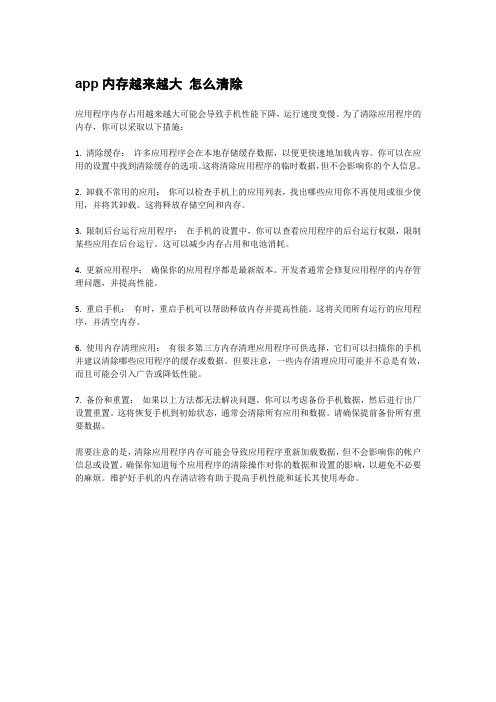
app内存越来越大怎么清除应用程序内存占用越来越大可能会导致手机性能下降,运行速度变慢。
为了清除应用程序的内存,你可以采取以下措施:1. 清除缓存:许多应用程序会在本地存储缓存数据,以便更快速地加载内容。
你可以在应用的设置中找到清除缓存的选项。
这将清除应用程序的临时数据,但不会影响你的个人信息。
2. 卸载不常用的应用:你可以检查手机上的应用列表,找出哪些应用你不再使用或很少使用,并将其卸载。
这将释放存储空间和内存。
3. 限制后台运行应用程序:在手机的设置中,你可以查看应用程序的后台运行权限,限制某些应用在后台运行。
这可以减少内存占用和电池消耗。
4. 更新应用程序:确保你的应用程序都是最新版本。
开发者通常会修复应用程序的内存管理问题,并提高性能。
5. 重启手机:有时,重启手机可以帮助释放内存并提高性能。
这将关闭所有运行的应用程序,并清空内存。
6. 使用内存清理应用:有很多第三方内存清理应用程序可供选择,它们可以扫描你的手机并建议清除哪些应用程序的缓存或数据。
但要注意,一些内存清理应用可能并不总是有效,而且可能会引入广告或降低性能。
7. 备份和重置:如果以上方法都无法解决问题,你可以考虑备份手机数据,然后进行出厂设置重置。
这将恢复手机到初始状态,通常会清除所有应用和数据。
请确保提前备份所有重要数据。
需要注意的是,清除应用程序内存可能会导致应用程序重新加载数据,但不会影响你的帐户信息或设置。
确保你知道每个应用程序的清除操作对你的数据和设置的影响,以避免不必要的麻烦。
维护好手机的内存清洁将有助于提高手机性能和延长其使用寿命。
清理手机垃圾的方法
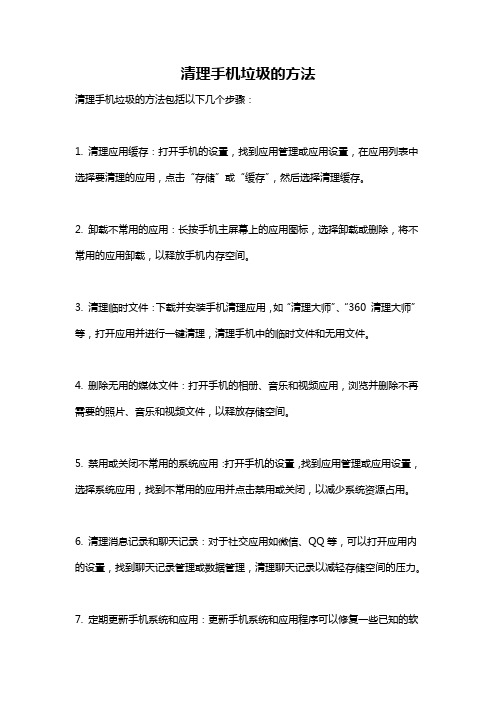
清理手机垃圾的方法
清理手机垃圾的方法包括以下几个步骤:
1. 清理应用缓存:打开手机的设置,找到应用管理或应用设置,在应用列表中选择要清理的应用,点击“存储”或“缓存”,然后选择清理缓存。
2. 卸载不常用的应用:长按手机主屏幕上的应用图标,选择卸载或删除,将不常用的应用卸载,以释放手机内存空间。
3. 清理临时文件:下载并安装手机清理应用,如“清理大师”、“360 清理大师”等,打开应用并进行一键清理,清理手机中的临时文件和无用文件。
4. 删除无用的媒体文件:打开手机的相册、音乐和视频应用,浏览并删除不再需要的照片、音乐和视频文件,以释放存储空间。
5. 禁用或关闭不常用的系统应用:打开手机的设置,找到应用管理或应用设置,选择系统应用,找到不常用的应用并点击禁用或关闭,以减少系统资源占用。
6. 清理消息记录和聊天记录:对于社交应用如微信、QQ等,可以打开应用内的设置,找到聊天记录管理或数据管理,清理聊天记录以减轻存储空间的压力。
7. 定期更新手机系统和应用:更新手机系统和应用程序可以修复一些已知的软
件问题和漏洞,提高系统的性能和稳定性。
注意:在清理手机垃圾时,注意不要误删除重要文件和应用程序。
- 1、下载文档前请自行甄别文档内容的完整性,平台不提供额外的编辑、内容补充、找答案等附加服务。
- 2、"仅部分预览"的文档,不可在线预览部分如存在完整性等问题,可反馈申请退款(可完整预览的文档不适用该条件!)。
- 3、如文档侵犯您的权益,请联系客服反馈,我们会尽快为您处理(人工客服工作时间:9:00-18:30)。
如何彻底卸载手机中的软件
工具/材料:
腾讯手机管家
卸载手机中的应用程序大家都会怎么操作,一般大家卸载都会选择使用第三方APP管理工具吧,但这样卸载后,时间长了再去看内存卡或者手机自带内存,总会出现一些多余的文件夹,就是之前卸载过的软件名称命名的,其实这就是卸载缓存的一种,想要二次清理数量比较多,又很困难,那么怎样卸载才是比较安全好用的办法呢?今天就和大家分享一个办法
【清理缓存再卸载】
1,其实彻底卸载手机应用的方法很简单,不过就是卸载前,自己先做一些简单的操作罢了,比如说用手机自带的应用卸载功能为例,先打开手机的设置功能,在里面找到【应用】
2,打开应用选项后,直接选择【全部】这个分类,在里面找到你想要卸载的程序就可以了,然后打开,可以看到有很多选项,先点击其中的【清理缓存】功能,这就是把软件建立的其他文件程序缓存清理一下
3,点完了清理功能之后,下一步就比较简单了,你可以点后面的【卸载】功能,然后这样卸载就会比较彻底完全,但还是有一些可能会留下缓存。
【第三方卸载法】
1,其实相对来说,卸载的最完全最彻底的办法就是用第三方软件卸载了,比如说用腾讯手机管家这个软件,先依次打开软件管理——软件卸载功能
2,打开之后呢,从中选择你要卸载的软件,然后直接点击后面的卸载,这样就会自动开始卸载你手机里面的软件了,等待卸载完成就可以
3,等待卸载完成后,会自动弹出一个窗口,不要怀疑,这就是优点所在,在删除后自动检测出卸载残留,然后你再把残留删除,这样软件就彻底从你电脑消失了。
